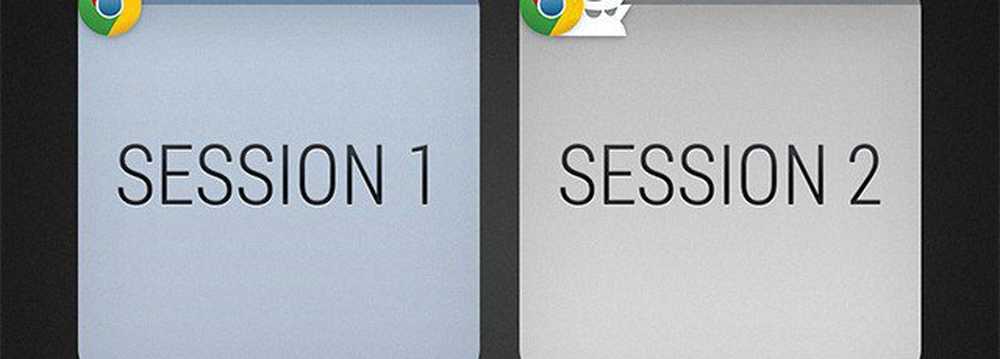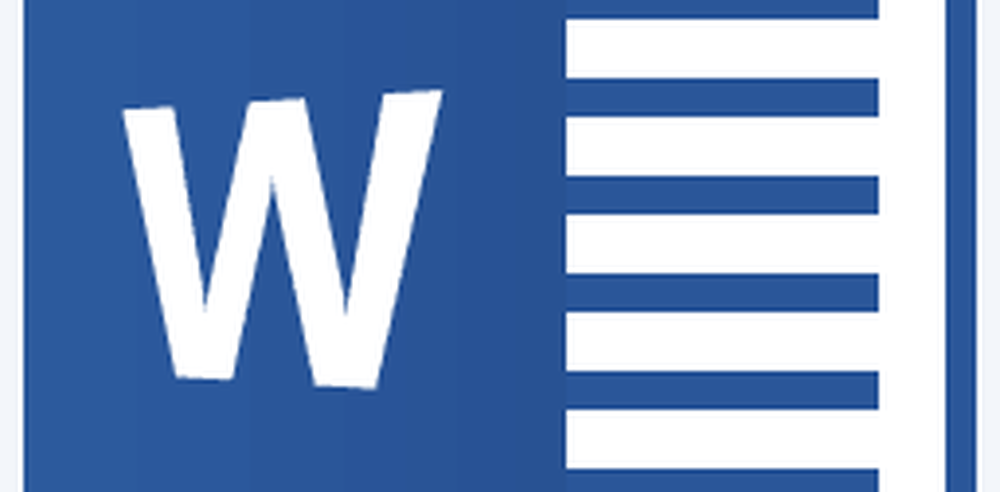Îmbunătățiți durata de viață a bateriei laptopului fără a compromite performanța

Reduceți luminozitatea pentru a îmbunătăți durata de viață a bateriei
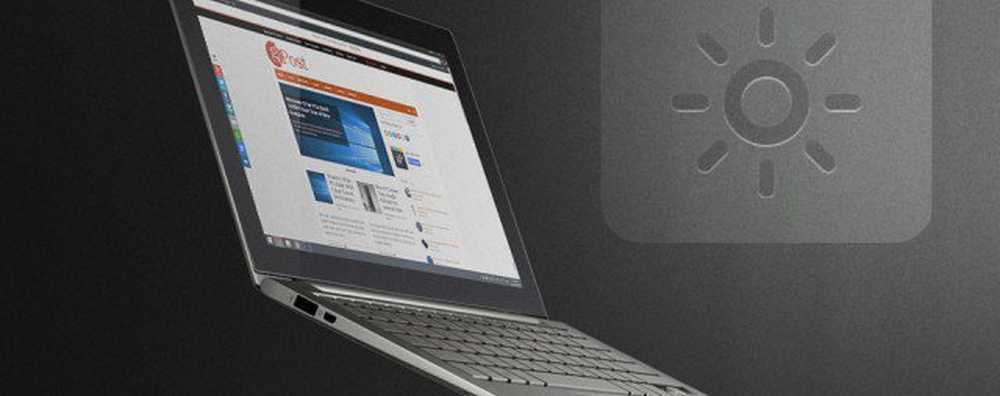
S-ar putea argumenta că menționez clar, dar reducerea luminozității ecranului laptopului are de fapt multe beneficii ascunse. Este o idee bună să dezactivați iluminarea ecranului de fiecare dată când executați jocuri și aplicații care necesită o mulțime de resurse de sistem. Acest lucru va reduce căldura generată și va îmbunătăți durata de viață a afișajului. Dacă sunteți un fotograf sau un editor video, sunteți, de asemenea, probabil conștienți de faptul că utilizarea unui ecran de laptop nu sunt departe de forma îngrozitor din punct de vedere al calității. Reproducerea culorilor și acuratețea evidențierii sunt reduse dramatic atunci când utilizați ecranul laptopului la o luminozitate maximă. Nu există aproape nicio scuză pentru a vă seta luminozitatea la 100%, dacă nu vă aflați în plină zi. Am constatat că luminozitatea între 50% și 80% este perfectă pentru utilizarea în interior în timpul zilei - orice altceva de deasupra este pur și simplu pierdeți viața bateriei (și viziunea dvs.).
Dezactivați aplicațiile neutilizate
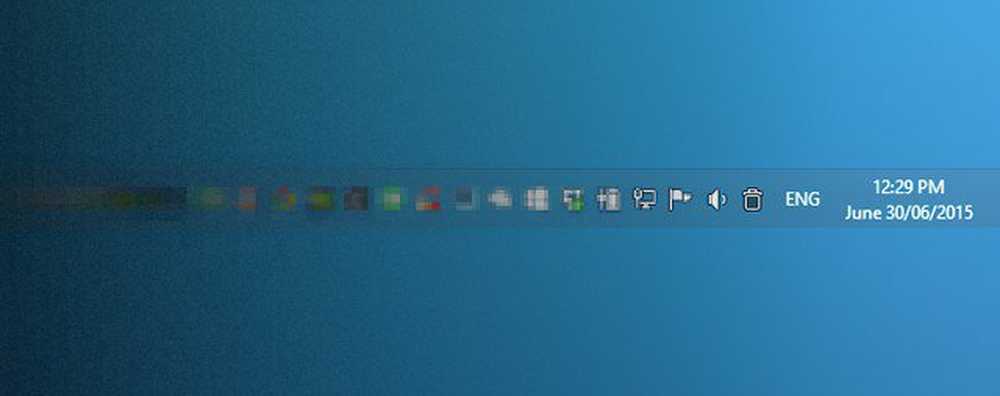
Personal, folosesc laptopul meu ca un desktop. Am un afișaj extern, tastatură și mouse conectat la laptop atunci când sunt acasă. Problema este că, de multe ori, uit să dezactivez aplicațiile pe care le vedeți în tava de sistem atunci când mă joc în mișcare cu nimic conectat. S-ar putea crede că aceste aplicații nu reprezintă într-adevăr o amenințare pentru viața bateriei, dar ei încă mănâncă destul de puțin RAM.
Preveniți indexarea în timpul funcționării cu baterii

Indexarea poate fi foarte utilă atunci când aveți o mulțime de fișiere și în mod constant vă mișcați lucrurile. Cu toate acestea, acesta este un pic dificil, deoarece vă cere să activați o politică în afara setărilor planului de alimentare din Windows. Nu vă temeți, totuși - uitați-vă cum să faceți acest lucru. Ține minte asta nu va lucrați cu versiunile de bază ale Windows.
Mergi la Start> Executare (sau apăsați Win + R). Introduceți "gpedit.msc" și apăsați Enter.
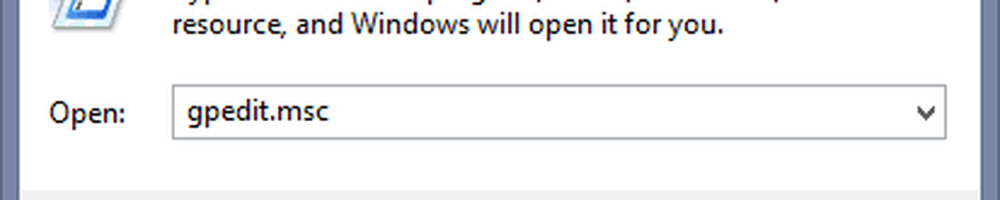
Apoi navigați la Configurarea computerului> Șabloane administrative> Componente Windows> Căutare.

Acum, activați politica "Preveniți indexarea atunci când rulează pe baterie pentru a economisi energie". Este necesară o repornire pentru a finaliza procesul.
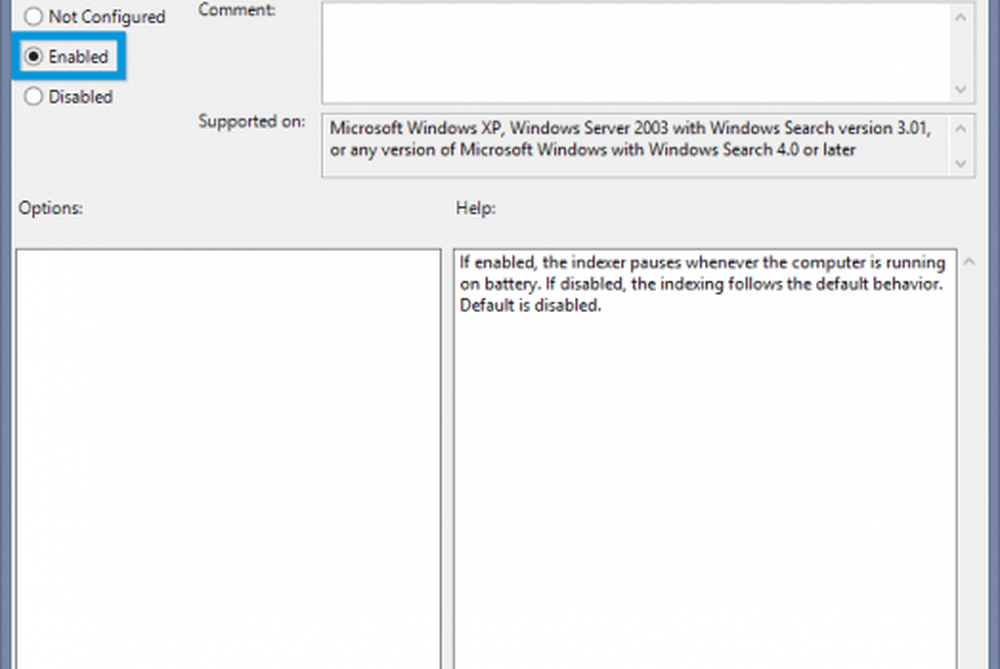
Asigurați-vă că unitatea hard disk este oprită atunci când este în ralanti

În timp ce cele mai multe laptop-uri moderne au unități SSD și este greu să vă permiteți un SSD de 1 TB și chiar mai greu să vă potriviți toate informațiile pe ceva mai mic în capacitate. În timp ce sunt mulțumit de soluția mea de stocare pe 256 GB SSD + 1 TB HDD, durata de viață a bateriei poate fi îngrozitoare dacă HDD-ul este activ de-a lungul întregii perioade. În mod implicit, planul de putere de înaltă performanță se transformă în discuri dure după o durată totală de 20 de minute de ralanti. Acum sunt multe. Iată ce puteți face pentru a scurta timpul necesar pentru a vă dezactiva când computerul este inactiv.
Deschideți Start și căutați Planul de putere. Apoi selectați Alege planul de alimentare atunci când apare.
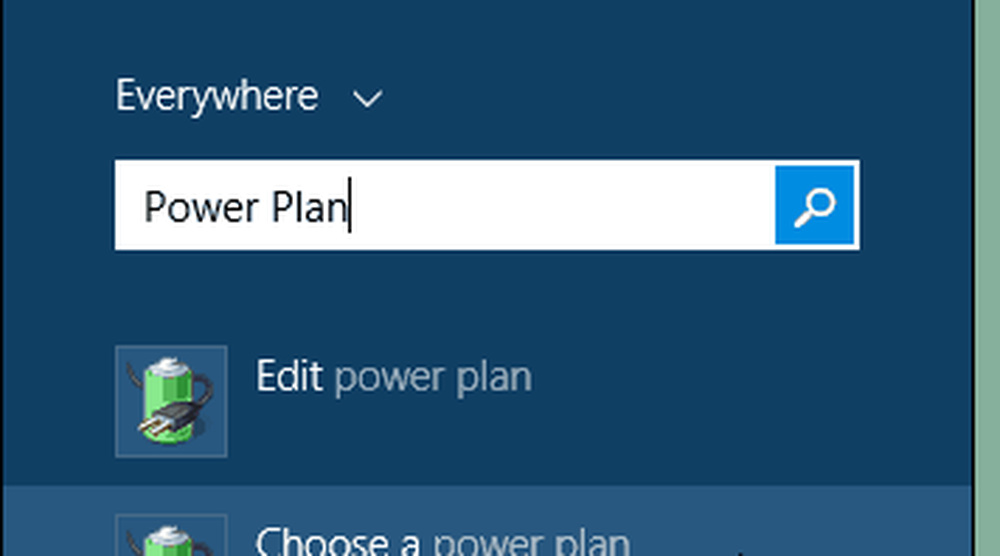
Asigurați-vă că Performanta ridicata este selectată și activă, apoi selectați Modificați setările planului.

Acum treci la Schimbați setările de alimentare avansate.
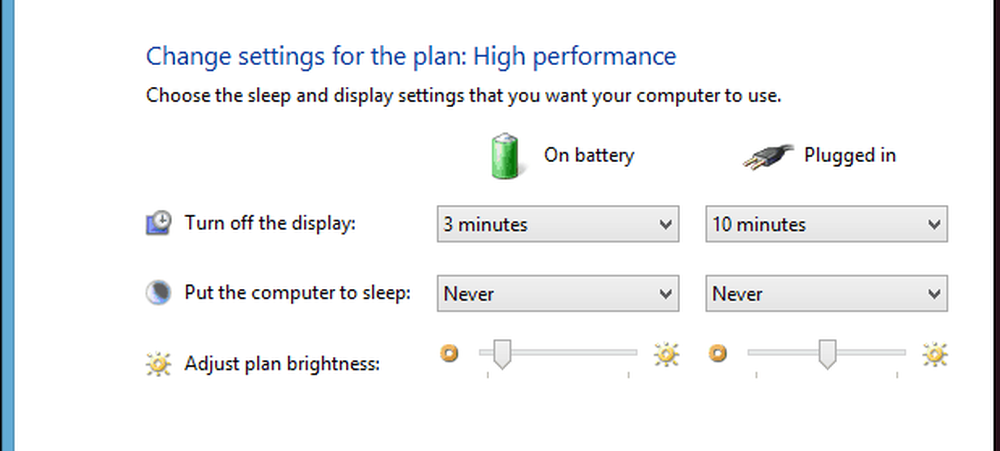
Apoi schimbați valoarea de sub Hard Disk> Rotire hard disk după> Pe baterie. Vă recomandăm să setați acest lucru la orice între 5 și 10 minute.
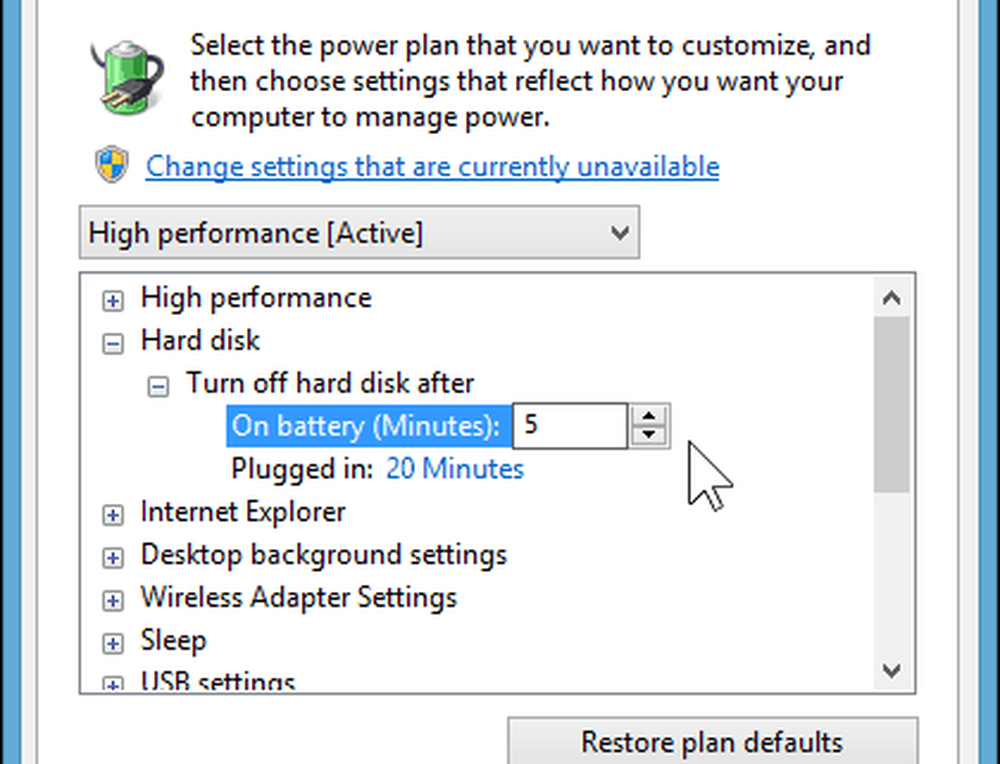
Dezactivați adaptoarele wireless când nu le utilizați
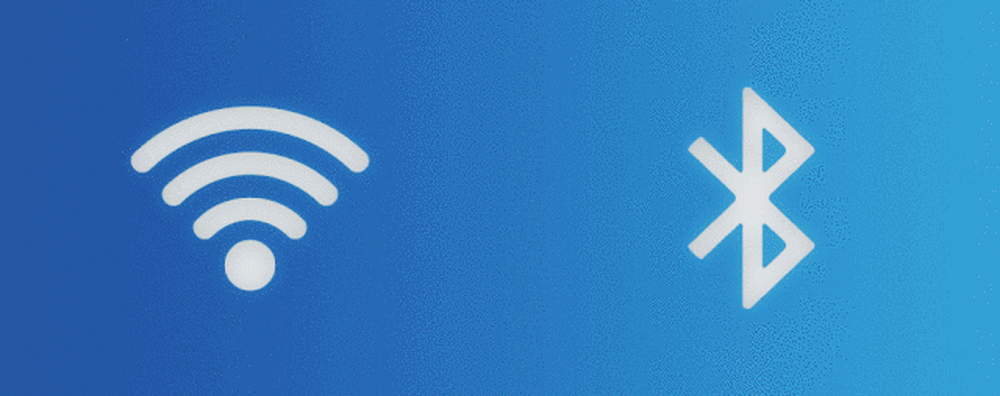
De departe, acesta este ultimul act de disperare pentru economisirea duratei de viață a bateriei. Oprirea Bluetooth este, probabil, mai ușoară decât Wi-Fi, deoarece nu există prea multe de făcut pe computer fără o conexiune la internet, dar puteți rămâne ocupată pentru o perioadă îndelungată, dacă nu mergeți în afara jocurilor single și a documentelor de birou. Cu condiția să nu le salvați în OneDrive, desigur.
Deși opțiunile Planului de alimentare avansată vă permit să activați un mod de economisire a energiei pentru adaptorul dvs. WLAN, vă sfătuiesc să o ignorați și pur și simplu să vă dezactivați Wi-Fi și Bluetooth atunci când nu le utilizați. Notebook-urile pregătite pentru Windows 8 au, de obicei, o comandă rapidă pentru modul Avion (fn + F2 în cazul meu), care este o modalitate rapidă de a dezactiva aceste adaptoare într-o clipă.
Este, de asemenea, demn de remarcat faptul că permiterea Avion Mode în Windows 10 va fi un instantaneu prea. Doar lansați Centrul de acțiune și faceți clic sau atingeți pictograma Mod avion.
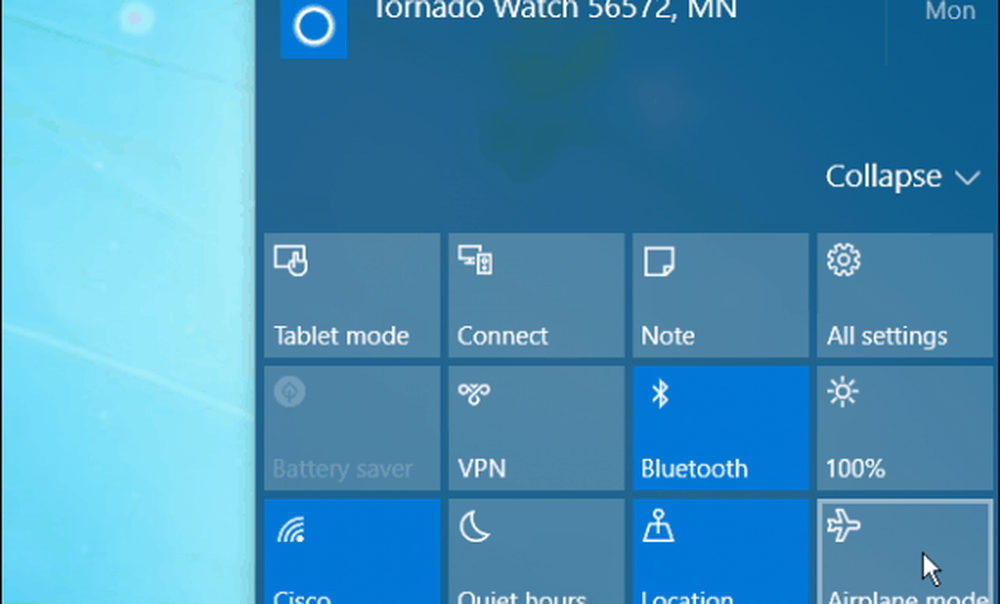
Ne-a fost dor de ceva? Spuneți-ne ce sfaturi preferați pentru a îmbunătăți durata de viață a bateriei laptopului, menținând în același timp performanțe de calitate.